Prozessschritte bearbeiten
Bearbeitung von Benutzer-Aktionen
Benutzer-Tasks können nur zur Bearbeitung geöffnet werden.

Die ausführliche Beschreibung der Aktion kann als Tooltip über dem Icon eingesehen werden. Hier wird dem Anwender die vom Prozessdesigner hinterlegte Dokumentation dieses Prozessschrittes angezeigt. Öffnen Sie eine offene Aktion, die nur Ihnen zugeordnet ist oder haben Sie sich eine Aktion selbst zugewiesen, dann sehen Sie eine Maske mit einer Toolbar.
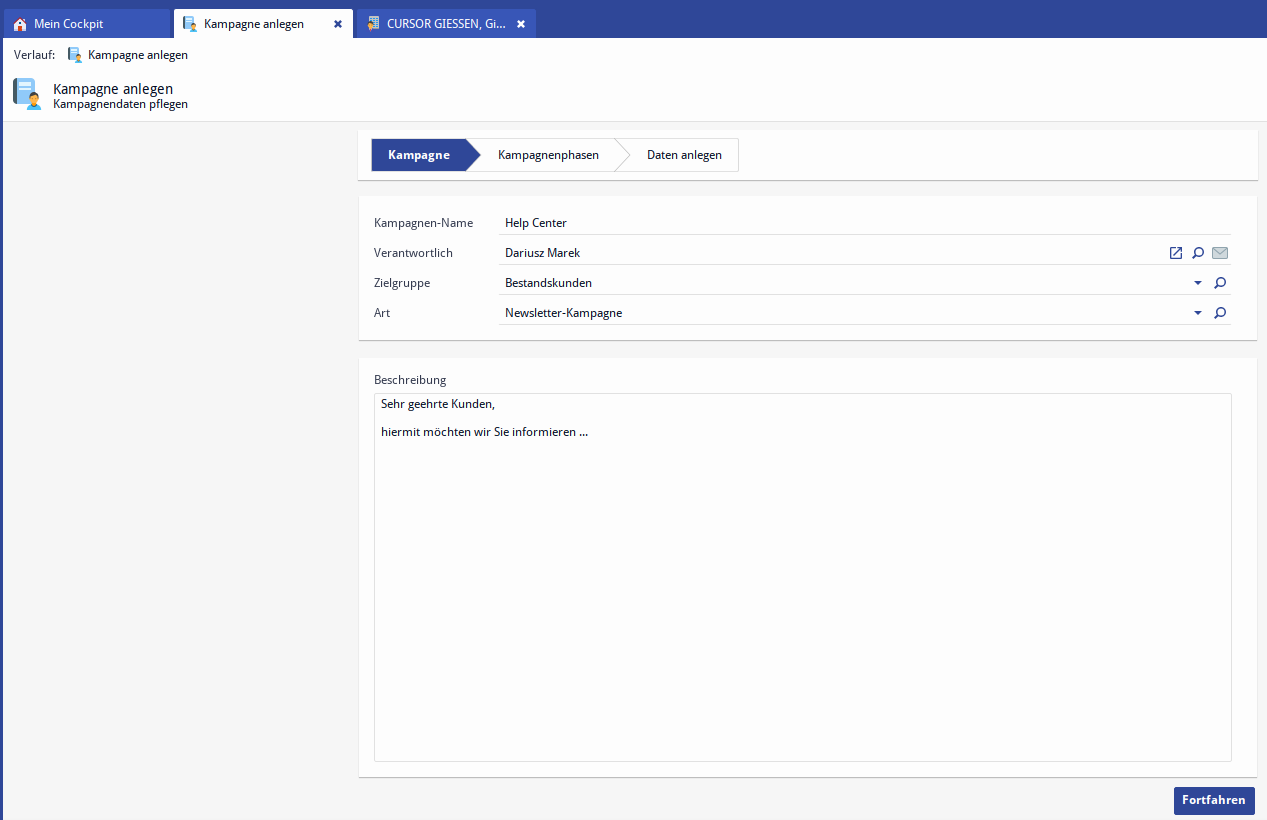
BPM-Benutzermaske
Im Detailbereich der Aktion werden Ihnen Informationen oder Eingabefelder zur Bearbeitung angezeigt. Pflichtfelder sind dabei mit einem roten Stern markiert.
Wenn Sie im Detailbereich Ihrer Aktion alle Eingaben getätigt haben, klicken Sie auf Fortfahren. Wenn der Prozess vorsieht, dass Sie keinen weiteren Aktionen ausführen müssen, so wird die aktuelle Maske geschlossen und keine weitere eingeblendet. Wenn Sie jedoch eine weitere Aktion in dem aktuellen Prozess ausführen sollen, dann wird Ihnen die relevante nächste Aktionsmaske präsentiert
Bearbeitung von Benutzergruppe-Aktionen
Ist eine Aktion nicht nur Ihnen, sondern einer Mehrzahl von Mitarbeitern zugeordnet, können Sie diese sich schon in der Aktionsliste zuordnen. Gruppenaktionen müssen vor der Bearbeitung einem Benutzer zugewiesen werden. Dies geschieht durch den Anwender, wenn er den Task übernimmt. Hierdurch wird die Gruppenaktion zu einer Benutzeraktion und ist für andere Benutzer nicht mehr zugänglich.
Über den Schalter Öffnen wird die Aktions-Maske schreibgeschützt angezeigt. Mit Bearbeiten wird die offene Aktionen dem aktuellen Benutzer zugewiesen und zur Bearbeitung geöffnet. Wollen Sie die Bearbeitung unterbrechen, klicken Sie auf den Schalter x in der Maske. Diese Aktion schließt sich und erscheint als offene Aktion in Ihrer Liste der offenen Aktionen.
Zwischenspeichern von Aktionen
Wurden Felder in der Aktion geändert und die Maske wird ohne Abschluss der Aktion geschlossen, können die Werte zwischengespeichert werden. Das kann notwendig sein, wenn der Anwender plötzlich eine andere Aufgabe übernehmen muss (z.B. Telefonat). Diese Werte stehen beim erneuten Öffnen der Aktion über
Offene Aktionen
wieder zur Verfügung. Die aktuellen Feldwerte können aber direkt über die Toolbar zwischengespeichert werden. Mit dem Schließen-Schalter x Aktuelle Ebene schließen wird die Aktion geschlossen und alle Änderungen gespeichert.
Abbrechen der Prozessausführung
Der Administrator kann die Aktion zum Prozess-Abbruch vor konfigurieren. Ist der Abbruch unerlaubt, wird der Schalter deaktiviert. Wenn Sie die Aktion abbrechen wollen, klicken Sie auf
Aktuelle Prozessausführung abbrechen
Der Aktionsabbruch muss von dem Benutzer bestätigt werden. Wird der Abbruch bestätigt, wird der laufende Prozess beendet und gelöscht. Dann ist die Fortführung nicht mehr möglich.
Die Funktionen “Prozess pausieren" und "Prozess abbrechen" werden indirekt über das Schließen-Symbol in der rechten oberen Ecke der Ebene erreicht. BPM-Meldungsdialoge können unterbrochen werden. Klickt der Benutzer auf das "Schließen" erscheint folgende Abfrage
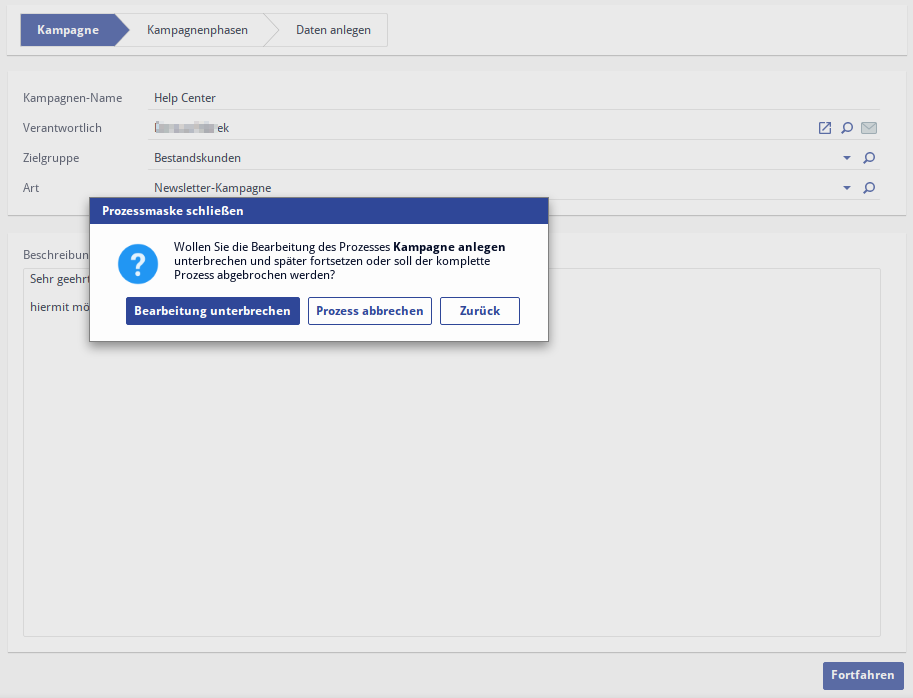
Mit Bearbeitung unterbrechen löst er die Aktion "Prozess pausieren" aus.
Mit Prozess abbrechen wird - falls die Option prozessseitig zur Verfügung steht - eine vorzeitige Terminierung des Prozesses erreicht.
Mit Zurück kehrt der Anwender in die Bearbeitungsmaske zurück.
Spezifische BPM-Benutzermasken
Aufbau von BPM-Benutzermasken und grundsätzliche Navigation
Wenn ein von Ihnen gestarteter Prozess oder eine Ihnen zugeordnete Aktion von Ihnen Benutzereingaben erwartet, werden diese Ihnen in einer besonderen Form präsentiert. Das Aussehen der Maske ist davon abhängig, wie Ihre Prozesse konfiguriert wurden.
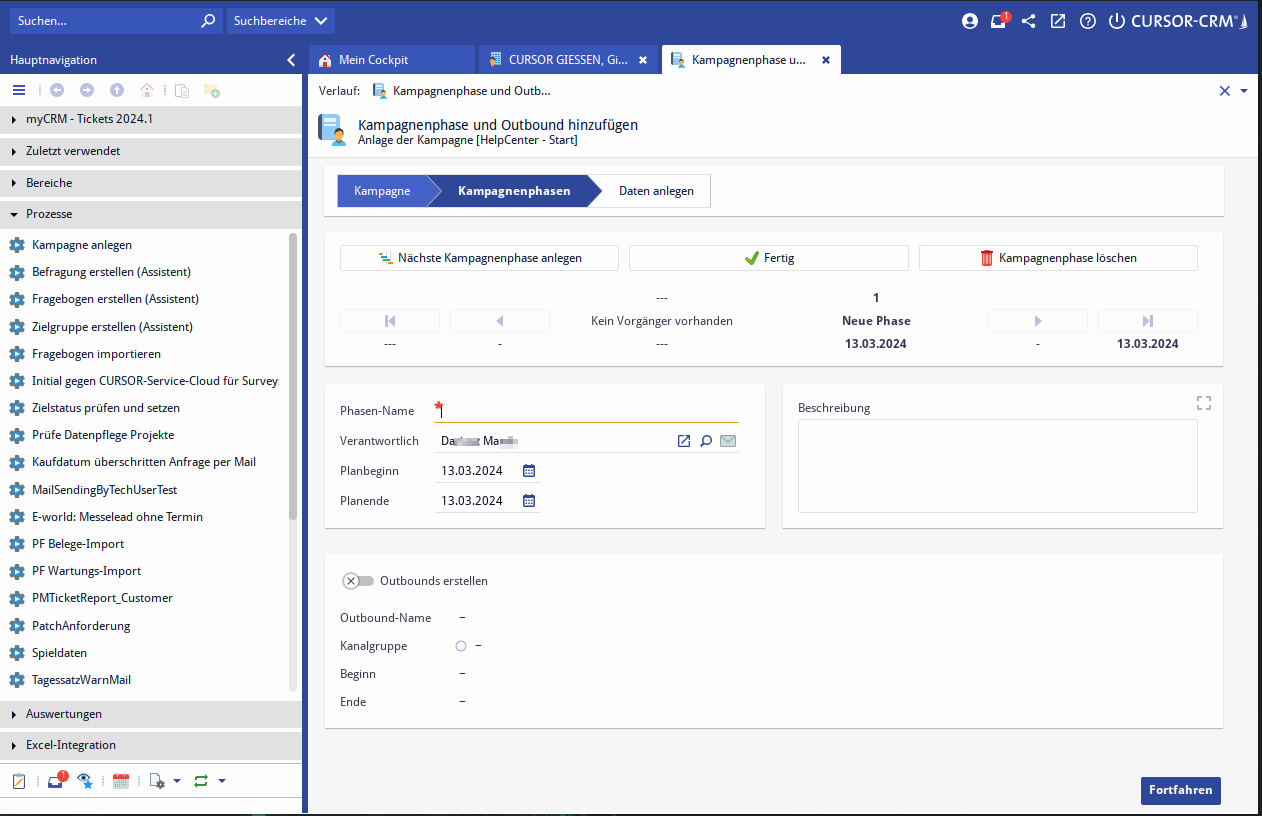
Im oberen Bereich zeigen Ihnen die unterschiedlich farbigen Pfeile alle Phasen des Prozesses auf. Enthält der Prozess nur eine Phase oder hat der Prozessersteller die Phasenansicht unterdrückt, so wird dieser Bereich ausgeblendet. Die Phase, zu der Ihr aktueller Bearbeitungsschritt gehört, ist dunkler markiert. Hellere Phasen zeigen bereits abgeschlossene Phasen oder noch nicht bearbeitete Phasen an. Unter den Prozessphasen folgen die Überschrift Ihres aktuellen Prozessschrittes und gegebenenfalls weitere Erläuterungen. Tooltipps geben Ihnen längere Texte bzw. weitere Informationen für die Prozessphasen und die Prozessdokumentation aus.
Bearbeitung von CRM-Standarddetailmasken, die in Prozesse integriert sind
Ein Prozessdesigner kann auch CRM-Masken in Prozesse einbinden. Öffnen Sie einen entsprechend definierten Prozessschritt zur Bearbeitung, dann öffnet sich die entsprechende CURSOR-CRM-Entitätsmaske mit dem relevanten Datensatz. Zusätzlich werden - wie sonst in Prozessmasken auch - die Phasenübersicht, die zusätzlichen Informationen zum Prozessschritt und die Prozessnavigationsleiste eingeblendet:
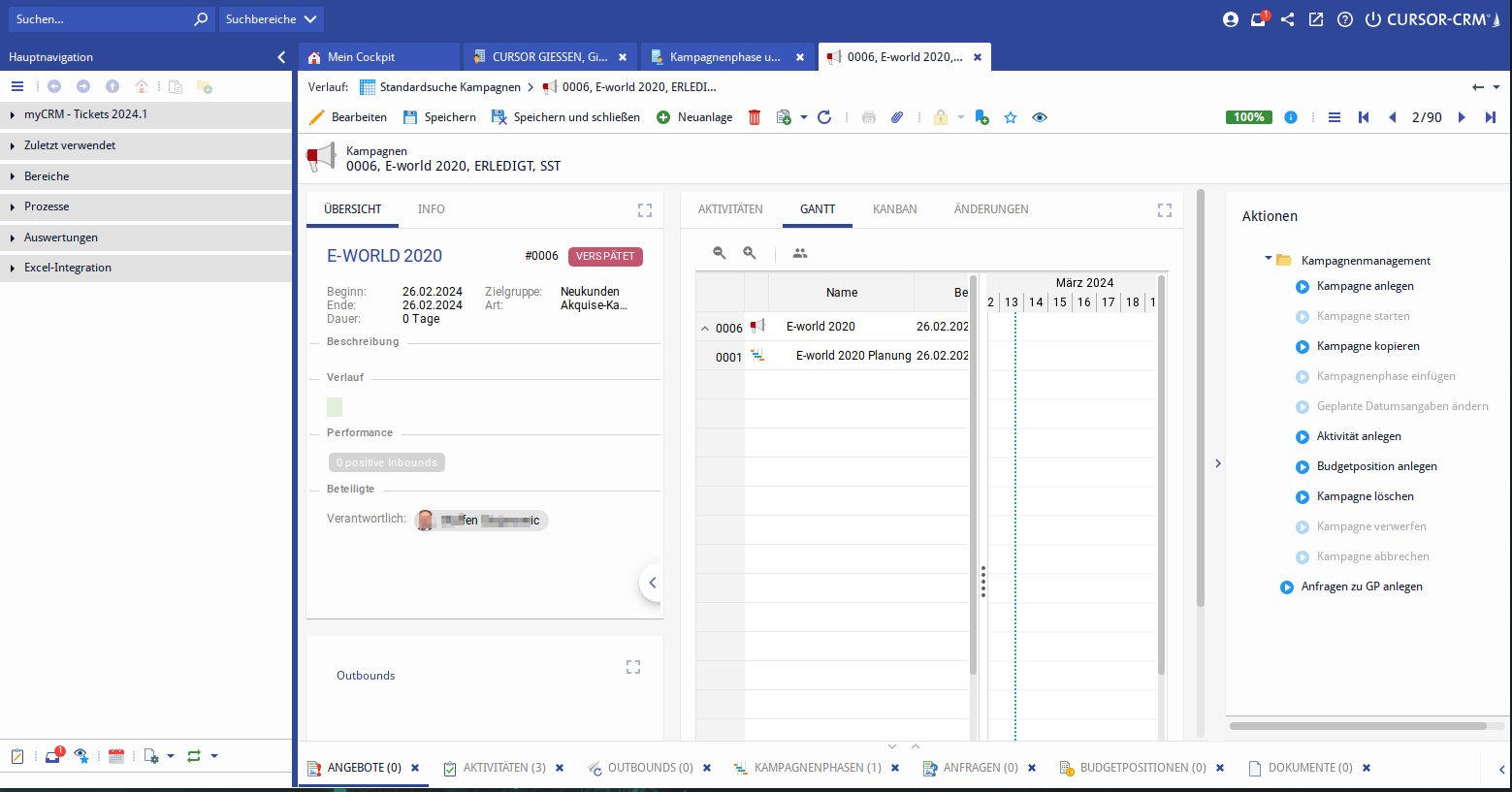
Jetzt können Sie alle Aktionen ausführen, die für diesen Prozessschritt inhaltlich nötig sind. Beachten Sie dazu die Informationen zum Prozessschritt, die der Prozessdesigner für Sie hinterlegt hat.
Sie navigieren wie sonst auch über die Navigationsleiste z. B. zum nächsten Prozessschritt oder Pausieren Ihre Bearbeitung.
Folgende Besonderheiten gelten für die Bearbeitung von Prozessschritten mit CRM-Masken in BPM-Prozessen:
Ist der relevante Datensatz aktuell in der Detailansicht geöffnet, so öffnet sich bei einer neuen Aktion keine neue Ebene, aber die Phasenübersicht wird in der aktuellen Detailansicht eingeblendet.
Die Phasenansicht ist auch sichtbar, wenn man den Datensatz nicht über die Taskliste öffnet, sondern z.B. über die normale CRM-Suchmaske.
Nach Abschluss der Benutzeraktion wird die Phasen-Übersicht wieder ausgeblendet.
Je nach konfigurierter Option wird die Standard-Maske geschlossen.
Folgt der Benutzer-Aktion eine weitere Benutzer-Aktion für den aktuellen Anwender, so wird ihm diese direkt zur Bearbeitung angeboten.
